win10怎么连接服务器 Win10如何通过远程桌面连接服务器
更新时间:2023-09-23 16:46:29作者:jiang
win10怎么连接服务器,在如今数字化时代,远程办公和远程访问服务器变得越来越常见,Win10作为一款广受欢迎的操作系统,为用户提供了便捷的远程桌面连接服务器的功能。通过远程桌面连接服务器,用户可以在不同地点的计算机上访问和控制远程服务器,实现资源共享和远程管理的目的。Win10如何连接服务器呢?本文将详细介绍Win10连接服务器的步骤和方法,帮助用户轻松实现远程访问服务器的需求。
具体步骤如下:
1、首先,我们要做的就是打开一个运行界面。按住win+r。
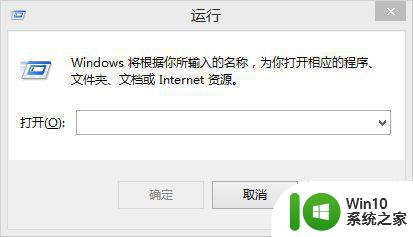
2、然后,我们在打开一行里输入mstsc。
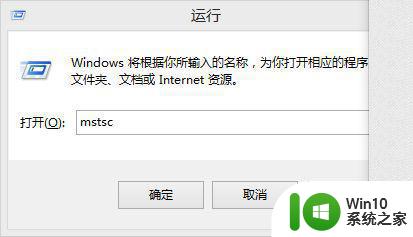
3、这个时候我们点击确定,就会弹出一个远程桌面连接的窗口来。
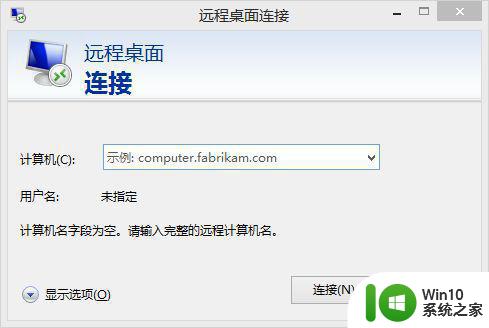
4、在这里输入好你的服务器的IP地址,然后点击确定。
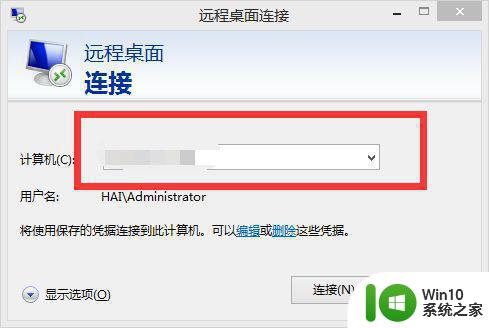
5、然后输入你的服务器的使用者的用户名,在这里,一定要写全称。
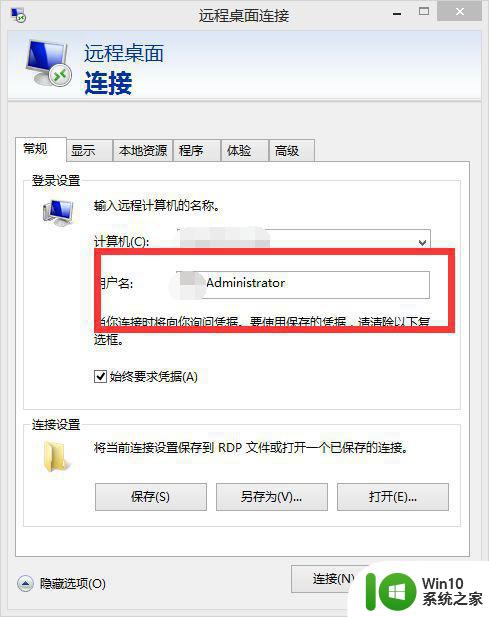
6、最后一步,点击连接,然后输入你的用户名的密码,然后等待一会儿,服务器就连接成功啦。
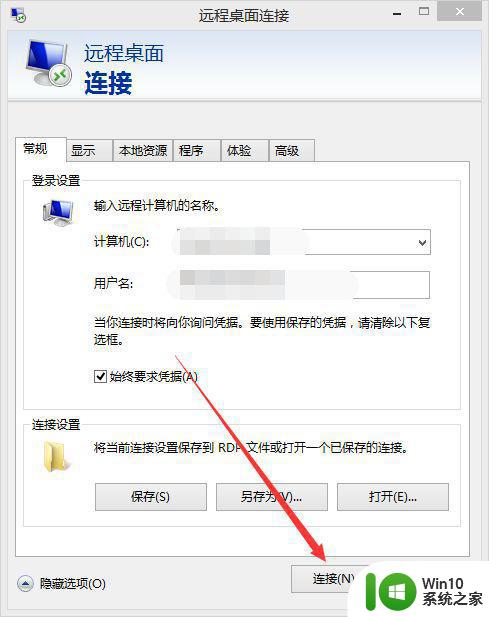
以上就是Win10连接服务器的全部内容,如果有不清楚的用户,可以按照小编的方法进行操作,希望能够帮助到大家。
win10怎么连接服务器 Win10如何通过远程桌面连接服务器相关教程
- win10火狐代理服务器拒绝连接怎么解决 Win10火狐浏览器代理服务器拒绝连接解决方法
- 怎么解决win10 xbox live无法连接服务器问题 Win10 Xbox Live无法连接服务器怎么办
- win10英雄联盟一直无法连接服务器怎么办 Win10英雄联盟无法连接服务器怎么解决
- 怎么解决windows无法与设备或主dns服务器通信win10 Windows无法连接到主DNS服务器怎么办win10
- 激活win10系统总显示“无法连接到你组织的激活服务器”的处理方法 win10系统无法连接到组织的激活服务器怎么处理
- win1020h2家庭版系统激活密钥显示无法连接组织服务器怎么办 Win10家庭版系统激活失败无法连接企业服务器解决方法
- windows10代理服务器连接失败如何修复 win10代理服务器连接失败的原因有哪些
- win10如何挂载小米路由器服务器硬盘 win10连接小米路由器服务器硬盘的步骤
- win10远程桌面连接怎么打开 win10远程桌面连接如何设置
- win10系统怎么连接远程桌面 win10系统远程桌面连接步骤详解
- win10如何打开远程桌面连接 Window10远程桌面连接设置方法
- win10代理服务器出现问题怎么办 Win10代理服务器连接错误怎么解决
- 蜘蛛侠:暗影之网win10无法运行解决方法 蜘蛛侠暗影之网win10闪退解决方法
- win10玩只狼:影逝二度游戏卡顿什么原因 win10玩只狼:影逝二度游戏卡顿的处理方法 win10只狼影逝二度游戏卡顿解决方法
- 《极品飞车13:变速》win10无法启动解决方法 极品飞车13变速win10闪退解决方法
- win10桌面图标设置没有权限访问如何处理 Win10桌面图标权限访问被拒绝怎么办
win10系统教程推荐
- 1 蜘蛛侠:暗影之网win10无法运行解决方法 蜘蛛侠暗影之网win10闪退解决方法
- 2 win10桌面图标设置没有权限访问如何处理 Win10桌面图标权限访问被拒绝怎么办
- 3 win10关闭个人信息收集的最佳方法 如何在win10中关闭个人信息收集
- 4 英雄联盟win10无法初始化图像设备怎么办 英雄联盟win10启动黑屏怎么解决
- 5 win10需要来自system权限才能删除解决方法 Win10删除文件需要管理员权限解决方法
- 6 win10电脑查看激活密码的快捷方法 win10电脑激活密码查看方法
- 7 win10平板模式怎么切换电脑模式快捷键 win10平板模式如何切换至电脑模式
- 8 win10 usb无法识别鼠标无法操作如何修复 Win10 USB接口无法识别鼠标怎么办
- 9 笔记本电脑win10更新后开机黑屏很久才有画面如何修复 win10更新后笔记本电脑开机黑屏怎么办
- 10 电脑w10设备管理器里没有蓝牙怎么办 电脑w10蓝牙设备管理器找不到
win10系统推荐
- 1 番茄家园ghost win10 32位旗舰破解版v2023.12
- 2 索尼笔记本ghost win10 64位原版正式版v2023.12
- 3 系统之家ghost win10 64位u盘家庭版v2023.12
- 4 电脑公司ghost win10 64位官方破解版v2023.12
- 5 系统之家windows10 64位原版安装版v2023.12
- 6 深度技术ghost win10 64位极速稳定版v2023.12
- 7 雨林木风ghost win10 64位专业旗舰版v2023.12
- 8 电脑公司ghost win10 32位正式装机版v2023.12
- 9 系统之家ghost win10 64位专业版原版下载v2023.12
- 10 深度技术ghost win10 32位最新旗舰版v2023.11